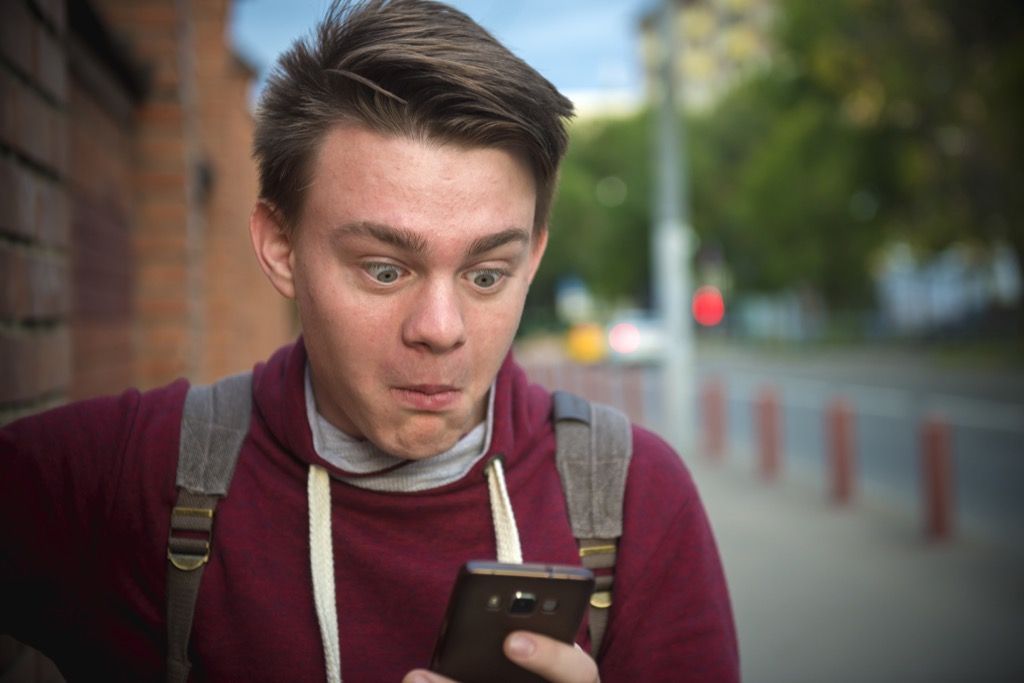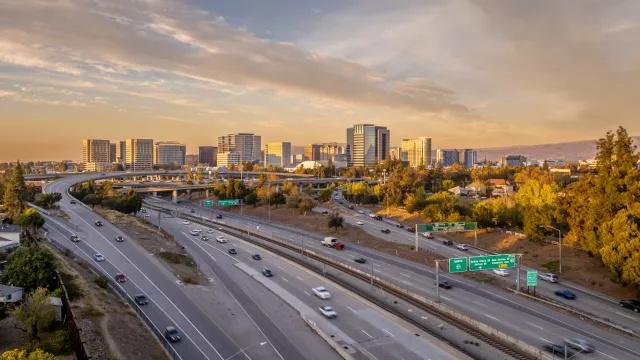Seks-punkt-tre. Det er hvor mange timer, ifølge en nylig studie bestilt av teknologigiganten Adobe, som amerikanere i gjennomsnitt bruker på å svare på e-post hver eneste dag. Sagt på en annen måte: Du bruker en hel tredje av ditt våkne liv limt til innboksen din, og svare på meldingstråder som ærlig talt kan bli haset ut over en fem minutters IRL-chat. Noe må gi etter.
Heldigvis er det i mange tilfeller like enkelt å få det å gi noe som å trykke på en knapp. Ved å implementere en rekke prøvde og sanne taktikker, kan du kutte timene dine på e-post ned til ingenting. Tenk: hvor mye tid vil du spare hvis du aldri måtte laste ned et vedlegg manuelt igjen? Eller hva om du kunne hente en hastig sendt e-post tilbake fra eteren, og spare deg for tiden (og panikk!) Til å utarbeide en 'Jeg er så lei meg, jeg mente ikke å sende den' e-posten?
Ja, alt dette internett jujitsu er mulig. Vi har brolagt sammen de 17 beste tidsbesparende, livsforbedrende og effektiviserende e-posthackene nedenfor. Så les videre, for den skjebnesvangre innboksen null venter. Og ikke gå glipp av det for flere måter å få mest mulig ut av dine 6,3 timer 15 Cold Open Business-e-poster som skiller deg ut .
1 Avslutt deg massivt.

Shutterstock
Det er en god innsats at innboksen din er like rotete som en senior sovesal under finalen. Det er også en god innsats at det meste av det rotet skyldes daglige eller ukentlige e-poster fra forhandlere, organisasjoner og andre nyhetsbrev du kanskje har registrert deg gjennom årene. Ved bruk av Unroll.me , kan du spore opp alle listene du kan være på - og avslutte abonnementet på alle du ikke lenger vil motta informasjon fra. Faktisk, en Beste liv redaktøren var i stand til å bruke Unroll.me til å finne enorme 135 abonnementer. Hvor mange vil du møte opp? Og hvor mange kan du klare deg uten?
2 Slå på hurtigtaster.

Shutterstock
Vi kjenner alle de grunnleggende hurtigtastene. (Kommando- TIL : Velg alle. Kommando- C : kopi. Kommando- P : lim inn. Etc.) Men Gmail-brukere har muligheten til å slå på et avansert sett med snarveier. Gå først til innstillinger . Klikk på generell kategorien. Omtrent midtveis ser du en tastatursnarveier alternativet, slått av som standard. Slå den på, så får du tilgang til disse enkle tastetrykkene:
- C : start en ny melding
- Skifte- C : start en ny melding i et nytt vindu
- D : start en ny melding i en ny fane
- F : videresend en melding
- #: slett en melding
- Skifte- Jeg : merk en melding som lest
- Skifte- U : merk en melding som ulest
- Kommando- S : lagre en melding
3 Og så automatiser dem.

Shutterstock
Hvis du har problemer med å huske dette kompendiet med hurtigtaster, Nøkkelhjul, en plugin-modul for Google Chrome, vil minne deg mens du skriver. (Ikke-invasivt, selvfølgelig.) Og for flere måter å bli en produktivitetsmaskin, kan du lære 15 måter å doble produktiviteten din på halvparten av tiden.
4 Bruk hashtags.

Ja, egentlig, signaturorganisasjonsverktøyet til sosiale medier fungerer også for e-post. Kast inn en hashtag eller to på slutten av signaturen din - den delen av e-posten som vanligvis blir klippet inn, slik at mottakerne ikke ser eller bedømmer '#workhardplayhard' -koden din - for enkel søking. Bare skriv hashtaggen i søkefeltet øverst i innboksen din, og du vil slå opp hver e-post som er kodet med den.
5 Aktiver alternativet 'ikke send'.

Shutterstock
Vi har alle vært der: du skriver en e-post, sender den inn i eteren og innser umiddelbart, å nei, den meldingen var ikke klar til å sendes. Det viser seg at du kan bringe meldingene dine tilbake fra randen ved å installere en nyttig forsinkelse. Gå for eksempel på Gmail innstillinger , deretter generell . Du finner angre knapp som det femte alternativet. Slå den på. Du kan velge fra en rullegardinmeny med 10 sekunders intervaller, de vil diktere hvor lang tid du har før meldingen din sendes ut for godt.
6 Sett funksjonen til 10 sekunder.

Shutterstock
Et tips: Hvis du bruker e-post som en de facto chat-tjeneste, anbefaler vi at du angir angre knapp til 10 sekunder. På den måten blir svarene dine ikke sendt med et halvt minutts forsinkelse. Nei, 30 sekunder høres ikke ut som mye, men la oss si det slik: Hvis den valgte chat-tjenesten din (Slack, GChat, Facebook Messenger — uansett!) Holdt hver utgående melding så lenge, ville kontaktene dine raskt bli glade.
7 Eller bare fyll ut 'til' feltet sist.

Shutterstock
Det er en god vane å adoptere, folkens. (Se forrige to lysbilder.)
8 Bruk denne avmeldingen.

Shutterstock
'For en e-post som begynner med en hilsen til' hei 'eller' hei ', vil en avslutning som' best 'være konsekvent,' sier Patricia Napier-Fitzpatrick , grunnlegger og president for The Etiquette School of New York . '' Best, selv om det er overutnyttet, er en av de sikreste nedleggelsene generelt, fordi det er uheldig og universelt passende. '' Det stemmer: Til tross for det voldsomme overforbruket, er 'Best' det Den beste måten å signere e-post på.
9 Og denne e-post signaturen.

Shutterstock
Når du er på vei, vil du i det minste gi avkall på irriterende, søte setninger ('Vennligst tilgi eventuelle skrivefeil.' 'Sendt fra min 1,21 gigawatt-prosessor.' 'Sendt fra min iPhone - ta hensyn til miljøet før du skriver ut . ') i stedet for noe enkelt, elegant, rett til punktet:' Sendt fra veien. ' I følge Ben dattner , en utøvende coach, sjekker den alle disse boksene mens den også vekker en Kerouac-atmosfære. Lite rart det er One Email Smartphone Signature Alle burde ha.
10 Og denne meldingen utenom kontoret.

I følge Jane Scudder , professor ved handelshøyskolen i Loyala University i Chicago, når du fyller ut en melding utenom kontoret, er dette formatet du bør hugge til:
Takk for eposten din. Jeg er OOO fra tirsdag 12. juni til fredag 15. juni uten tilgang til e-post. Hvis dette haster, kan du kontakte [PERSONEN SOM ER NEDENVENDIG PÅ KJEDEN PÅ KOMMANDOEN - eller, hvis du har en, DEN KOFFEHJELPENDE NAVNET] på [DERES E-POSTADRESSE]. Ellers vil jeg svare på alle meldinger når jeg kommer tilbake .
For detaljer på nitpick-nivå, for eksempel om du vil avslutte meldingen den siste dagen eller den første dagen tilbake - eller om du vil ta med et telefonnummer som ikke - bare kontakt ærlig talt også omfattende veiledning om saken.
11 Endre skjermtettheten.

Gmail-brukere kan velge mellom tre forskjellige skjermtettheter for innboksen: komfortabel, koselig og kompakt. Skjermtettheten påvirker ikke mer enn hvor mye hvitt mellomrom som er mellom hver melding i innboksen. Det er lite mer enn et spørsmål om preferanse, men tenk på det vilkårene for, vel, en semesteroppgave. Komfortabelt er som dobbeltlinjeavstand, hvor koselig er enkeltlinjeavstand, og kompakt ligner halvlinjeavstand.
12 Ikke glem å arkivere.

Shutterstock
Du kan eliminere e-post fra innboksen din uten å måtte rense dem fra eksistensen via papirkurven. Ved å 'arkivere' individuelle meldinger blir de umiddelbart skjult fra innboksen din og alle mappene dine. Men du kan fremdeles spore dem, om nødvendig, via søkefunksjonen. På Gmail kan du arkivere meldinger umiddelbart etter å ha åpnet dem ved å klikke på den lille 'x' som vises ved siden av emnelinjen.
13 Følg to-minuttersregelen.

Shutterstock
To-minutters regelen er kjent for produktivitetseksperter av alle striper, og er en sikker måte å takle e-postrelatert stress på. Slik fungerer det: Hvis du kan svare på og glemme en e-post på to minutter eller mindre, kan du takle den med en gang. Hvis ikke, kast den til senere.
14 Batch din e-post svar.

For å redusere hvor lang tid du bruker limt på skjermen, fanget i tankeløsende frem og tilbake-utveksling, angir du tidene på dagen som 'e-postrespons' -perioder. (Kanskje det er en time om morgenen og 90 minutter om ettermiddagen. Kanskje det er tre timer etter lunsj. Uansett hva som fungerer for deg!) Svar deretter bare på e-post i løpet av disse tidsrammene - og aldri utenfor dem.
15 Dekk e-postene dine til 140 tegn.

Ja, akkurat som en Tweet (eller i det minste en Tweet før revolusjonen før 280). Som Andrew Bag , administrerende direktør for Gab, det sosiale nettverket, rådgav i et medium post , er det best å holde e-postene dine så korte som mulig. 'Jeg vil gjerne hjelpe deg med å løse problem X. Jeg gjør Y og Z foreslo at vi skulle koble til. Er du fri til å chatte? ' Det er ikke behov for blomsterhilsener overhodet.
5 kopper som følelser
16 Sett vedlegg til automatisk nedlasting.

Shutterstock
Hvis dette, så det (IFTTT) , en e-postoptimaliserende app, kan hjelpe deg med å angi spesifikt 'språk' for å si det sånn, det vil kutte ut en mengde mellommannstype. For eksempel: hvis en innkommende e-post har et vedlegg, laster IFTTT den automatisk ned til Google Disk.
17 Ikke svar på e-post etter timer.

Det er ingen hemmelighet at amerikanerne er overarbeidet - og som Adobe-studien avslørte, kommer mye av det overarbeidet fra hyppig e-post. Derfor introduserte byrådsmedlemmene i New York tidligere i år et lovforslag som ville gjøre det ulovlig for selskaper å kreve at ansatte sjekker e-post på ettertid. (Den er inspirert av en lov som er for øyeblikket i Frankrike, der selskaper med ansatte over 50 må sette strenge retningslinjer for etterarbeid, ellers får de økonomiske bøter.)
For å oppdage flere fantastiske hemmeligheter om å leve ditt beste liv, Klikk her for å registrere deg for vårt GRATIS daglige nyhetsbrev!